3DMax中怎样制作弹簧模型?
设·集合小编 发布时间:2023-03-15 12:00:38 1838次最后更新:2024-03-08 11:16:06
3DMax日决功能强大能够画各种物体,就算是弹簧也能够实现。但是3DMax中怎样制作弹簧模型呢?很多朋友感觉弹簧很难建模,其实只要你只要熟悉软件的功能,也能够轻松的制作出好看的模型,本次就来给大家演示制作弹簧模型的步骤,需要的朋友快来学习吧!
工具/软件
电脑型号:联想(lenovo)天逸510s; 系统版本:Windows7; 软件版本:3DMax2014
方法/步骤
第1步
首先打开3DMax,选择创建中的“图形”下的“螺旋线”。

第2步
在某一视图选取一点左键拖动出一个圆,确定半径1.并左键单击。

第3步
再向上拖动出一个高度,确定其高度。并左键单击。

第4步
再向左或向右拖动,确定其半径2.点击

第5步
点击该螺旋线后,用修改器将半径1和半径2改为100,高度300,圈数20,更改的参数合适就行。

第6步
再在修改器下的点开渲染边页栏。在“视口中启用”前打√。可将厚度改为20mm。
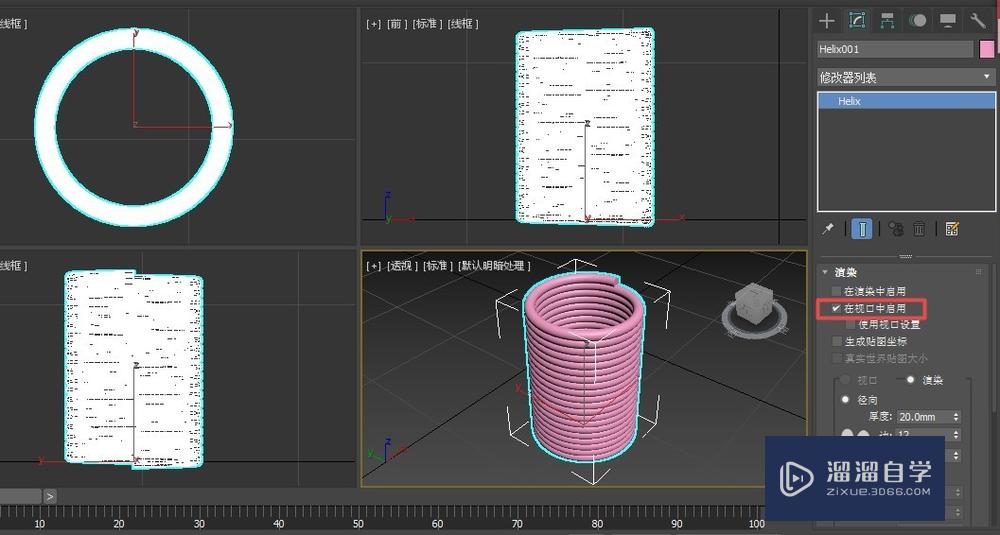
第7步
于是一个简易的弹簧就画好了。
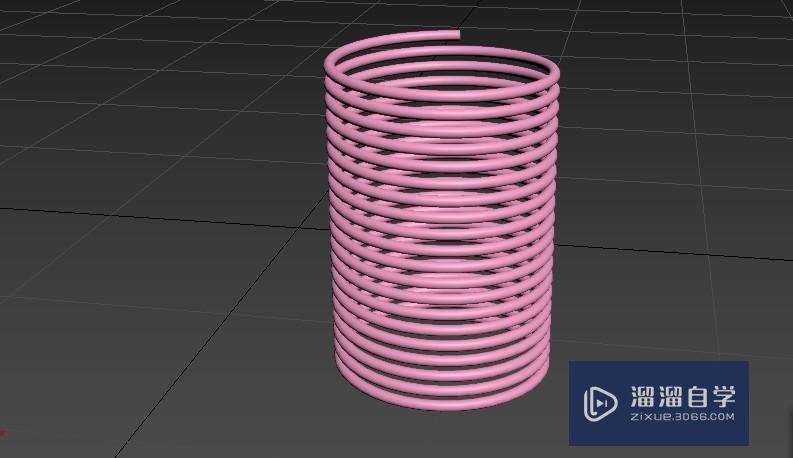
- 上一篇:3DMax中如何调整光滑表面?
- 下一篇:3DMax如何绘制五角星?
相关文章
广告位


评论列表